Hoe vind je Minecraft Windows 10 Edition Save Location
Minecraft is een van die spellen waar je kunturenlang bezig zijn met het doen van een breed scala aan dingen zoals bouwen, betoveren, knutselen, vechten, verkennen, enz. Er zijn verschillende Minecraft-edities om te spelen en Windows 10-editie is er een van. Als je net als ik bent die Minecraft Windows 10-editie speelt, vraag je je misschien af waar de app alle opgeslagen gegevens opslaat. Volg de onderstaande stappen om de opslaglocatie van Minecraft Windows 10 Edition te vinden.
Nu vraagt u zich misschien af waarom u de opslaglocatie van Minecraft moet kennen. Het is eenvoudig, wetende dat de opslaglocatie je in staat stelt om handmatig een back-up van al je werelden te maken voor veilig bewaren.
Bovendien wordt dezelfde opslaglocatie gebruiktsla alle gedrags- en resourcepakketten op. Dit betekent dat u door het kennen van de opslaglocatie handmatig op maat gemaakte of gedownloade bron- en gedragspakketten kunt toevoegen.
Minecraft Windows 10 Edition Save Location
In tegenstelling tot de reguliere Minecraft Java-editie,Minecraft Windows 10-editie is een winkelgame. Wat betekent dat het beperkte toegang heeft tot het Windows-bestandssysteem. Als zodanig verschilt de standaardopslaglocatie van Minecraft Windows 10-editie van de Java-editie.
Zoals elke winkel-app, bewaart Minecraft Windows 10-editie de opgeslagen gegevens in een eigen map in de map AppData.
1. Druk eerst op Winnen + R om het dialoogvenster Uitvoeren te openen.
2. Voer in het lege veld het volgende pad in en klik op de knop "OK".
%LocalAppData%PackagesMicrosoft.MinecraftUWP_8wekyb3d8bbweLocalStategamescom.mojangminecraftWorlds

3. De bovenstaande actie opent de map MinecraftWorlds in de map AppData. In deze map ziet u een aantal mappen met willekeurige namen, afhankelijk van het aantal werelden in Minecraft. Omdat ik bijvoorbeeld drie werelden heb in de Minecraft Windows 10-editie, heb ik drie verschillende mappen. Elke Minecraft-wereld bevindt zich in een eigen map.

4. Als u wilt weten welke map bij welke wereld hoort, opent u eenvoudig de map van uw keuze en dubbelklikt u op de levelname.txt het dossier.
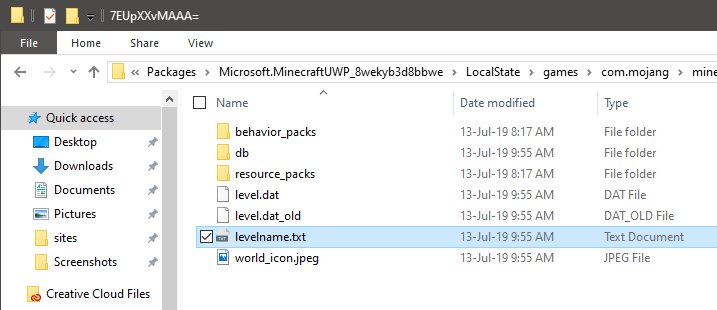
5. Zodra u dubbelklikt, wordt het bestand geopend met de standaard Kladblok-toepassing. Daar zie je de naam van de Minecraft-wereld.

Nadat u de wereld hebt geïdentificeerd, kunt u een back-up van de hele wereld maken door eenvoudigweg de hoofdmap te kopiëren. Als u wilt, kunt u resourcepakketten toevoegen in de resouce_packs map en gedragspakketten behavior_packs mappen.
Dat is alles. Het is zo gemakkelijk om de opslaglocatie van Minecraft Windows 10-editie te vinden in Windows 10.
Download Minecraft uit de winkel